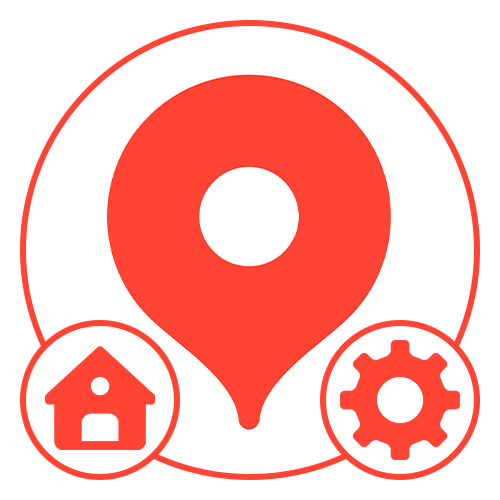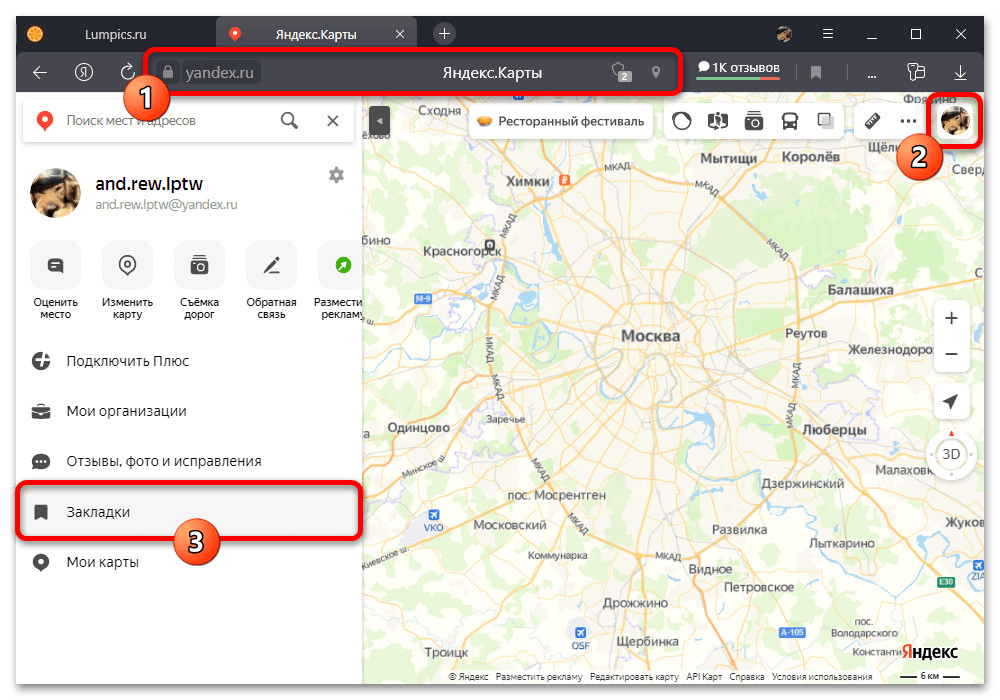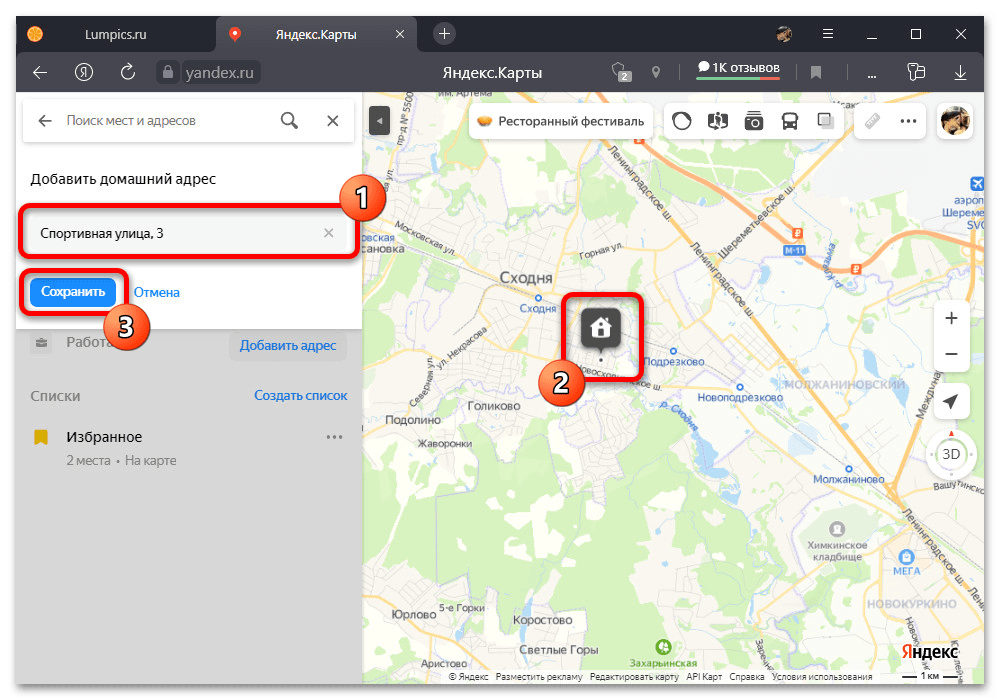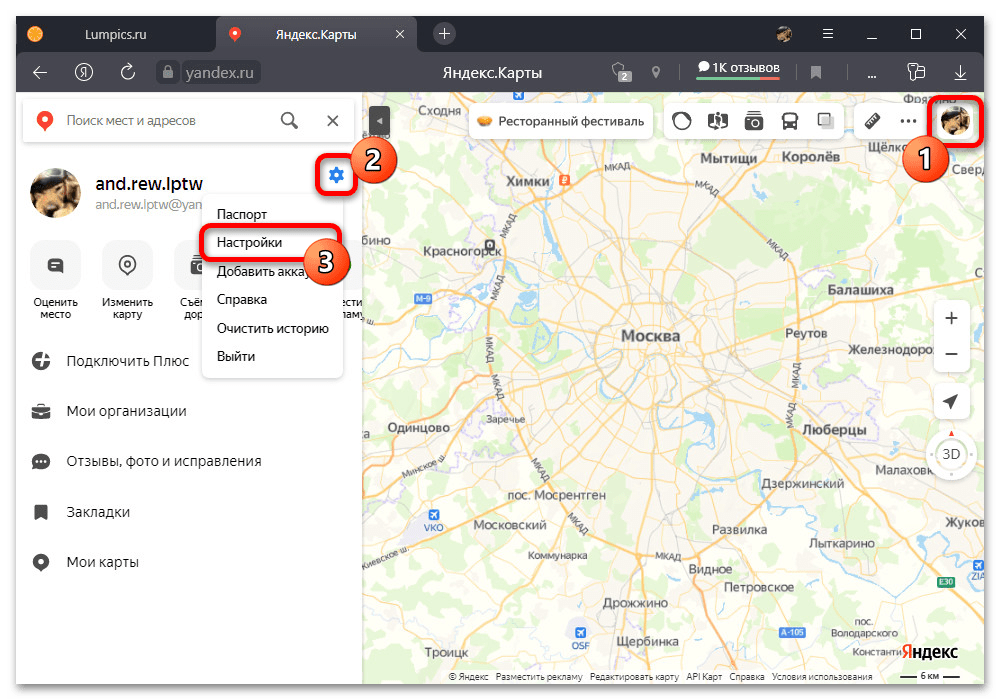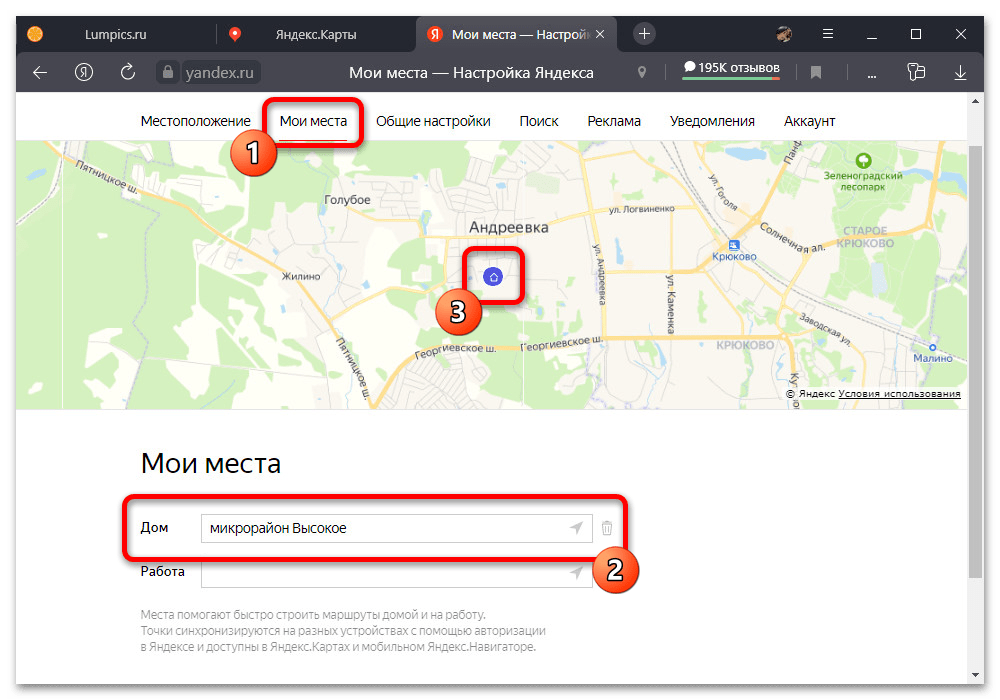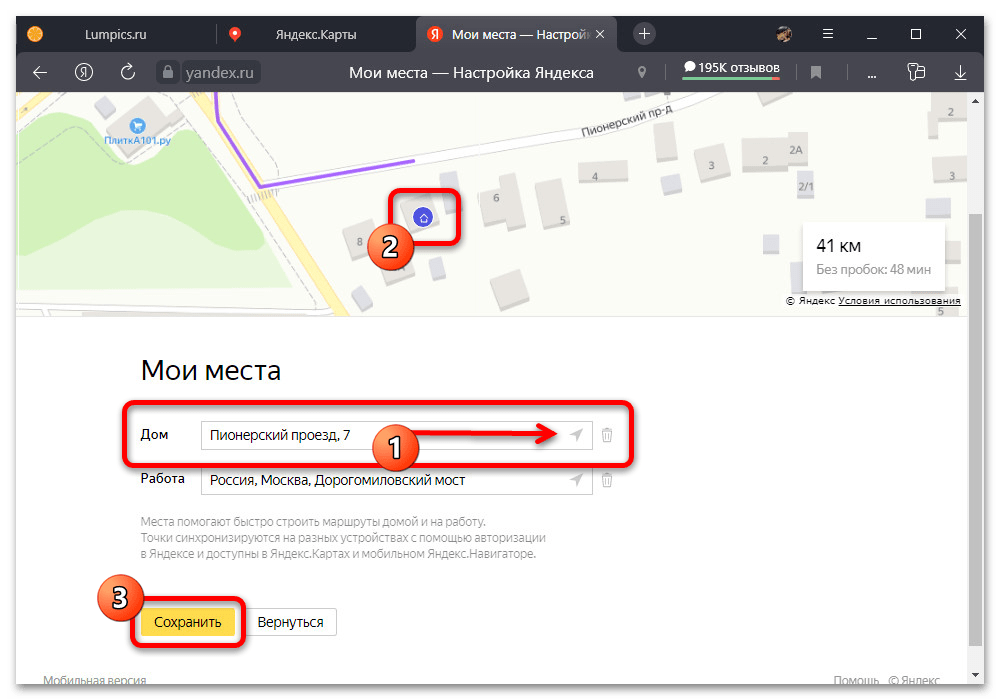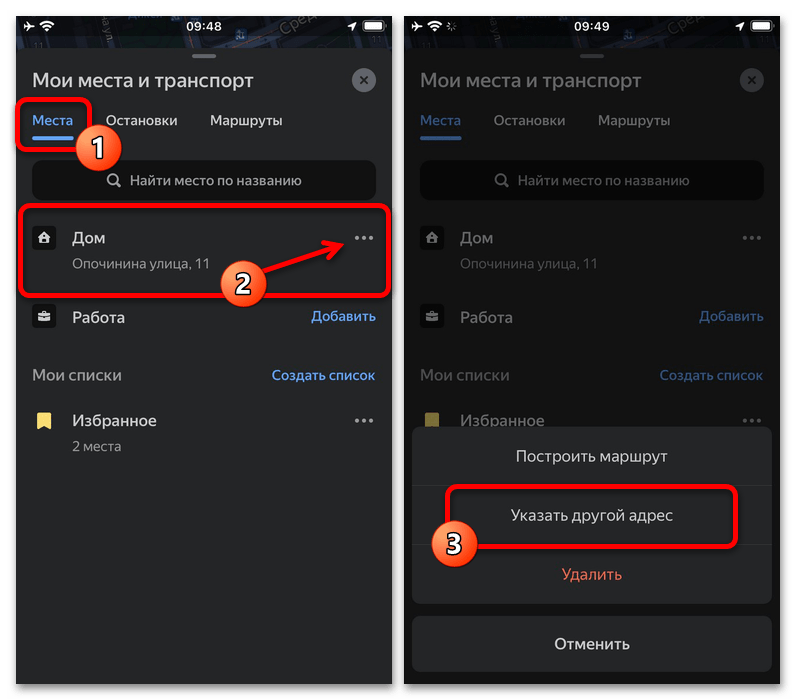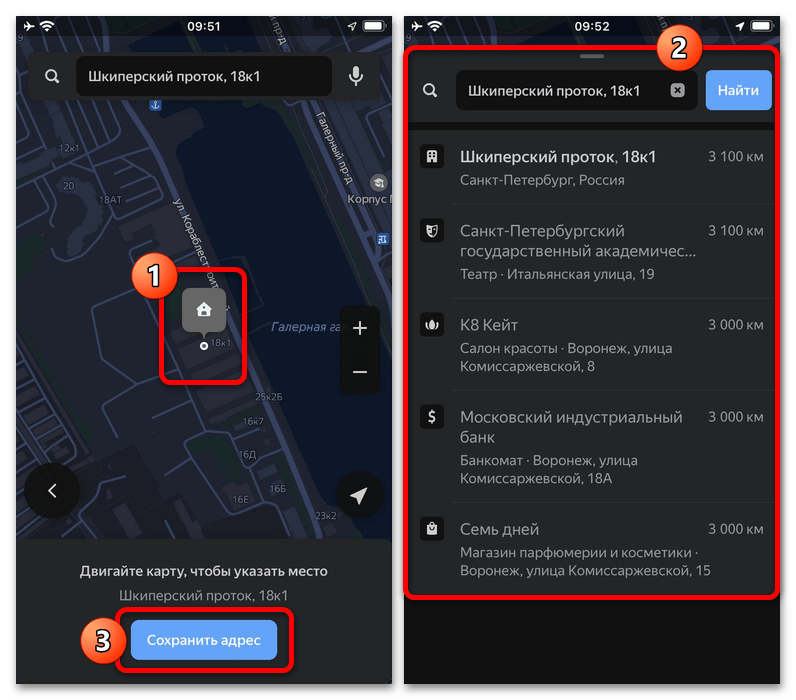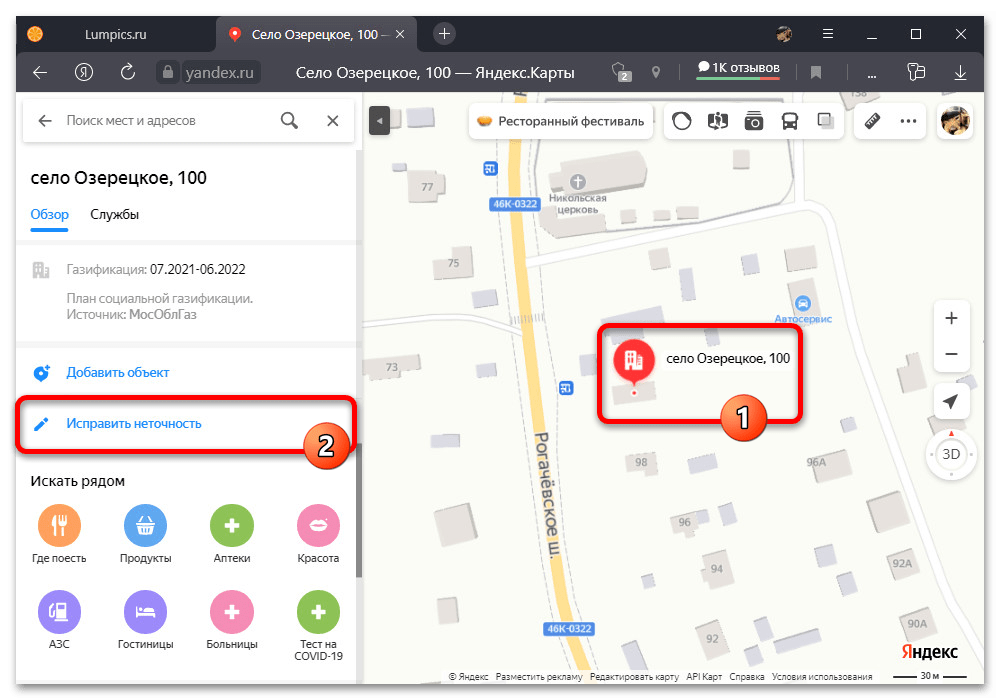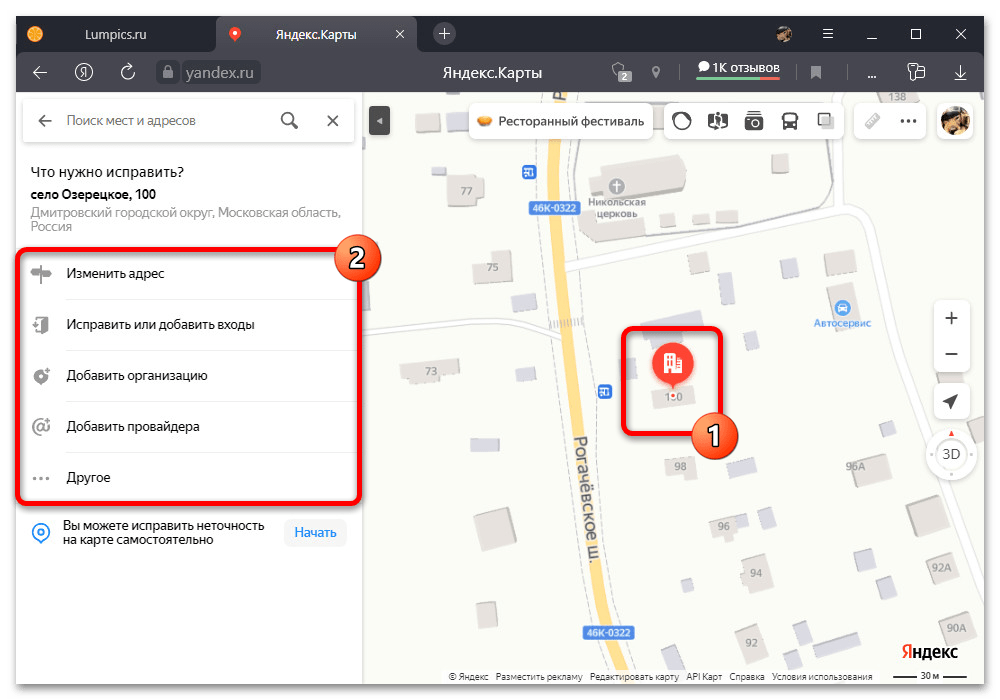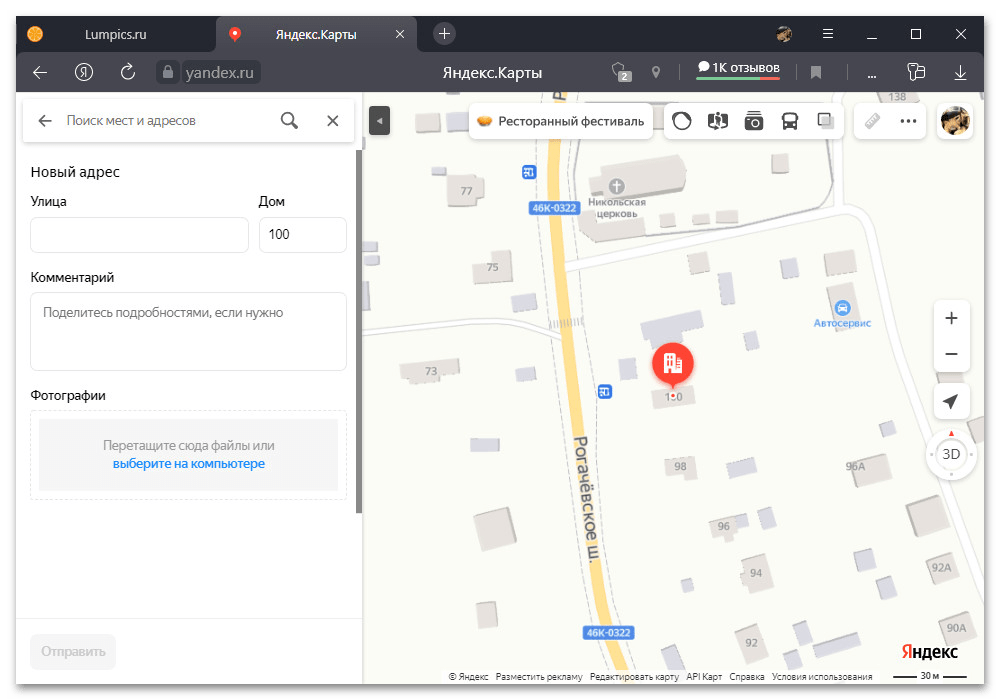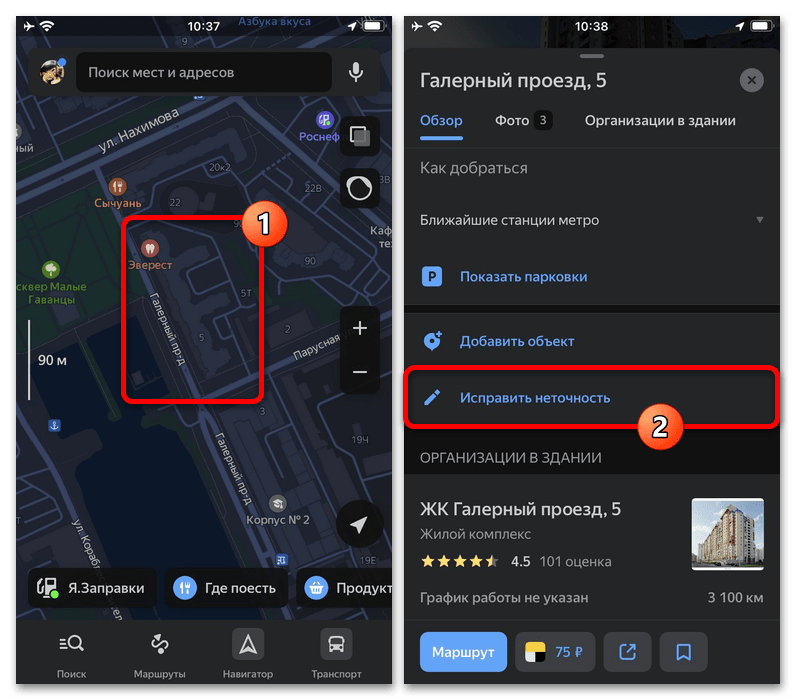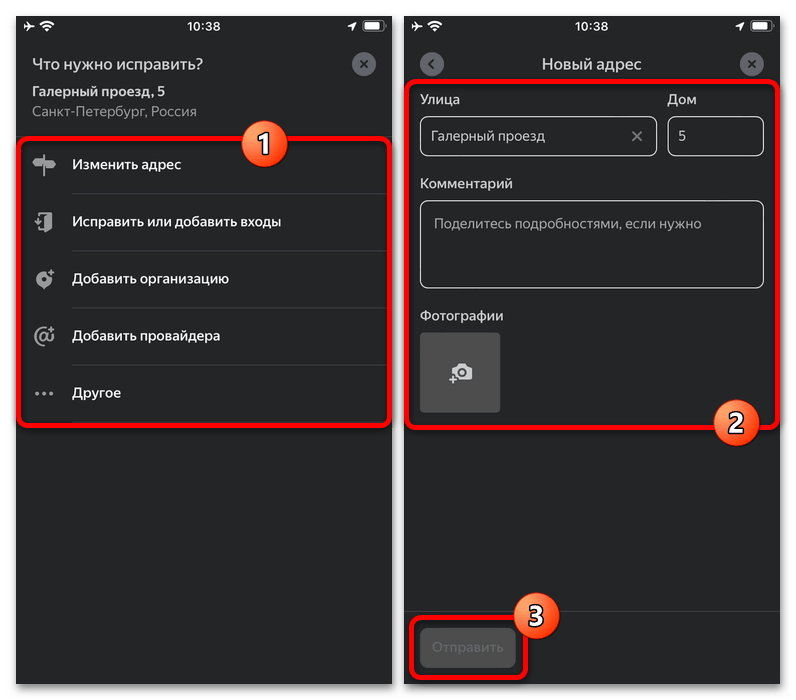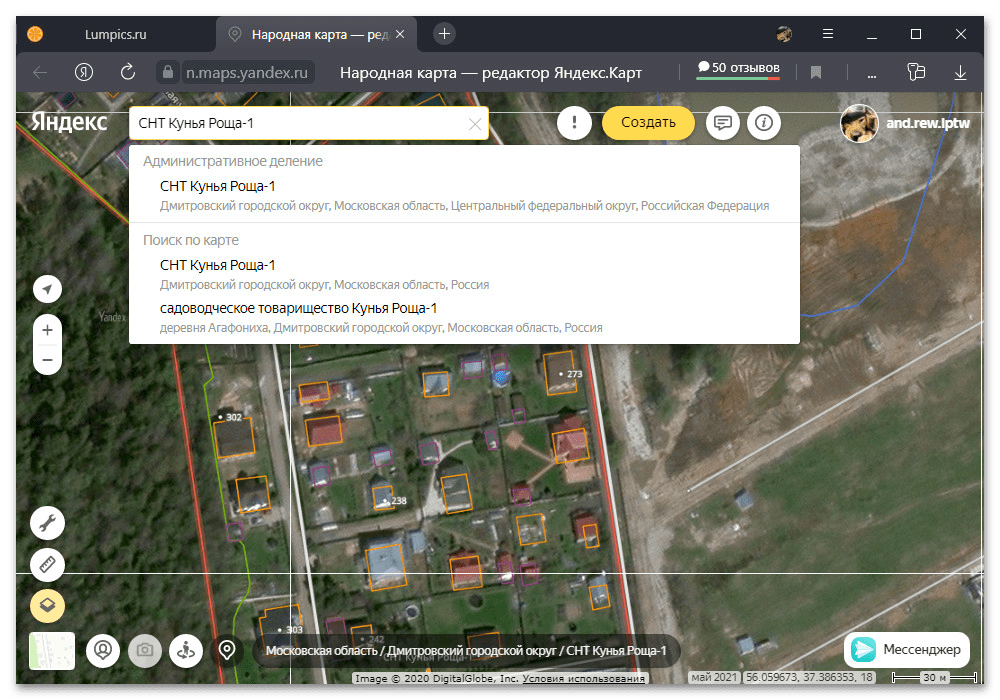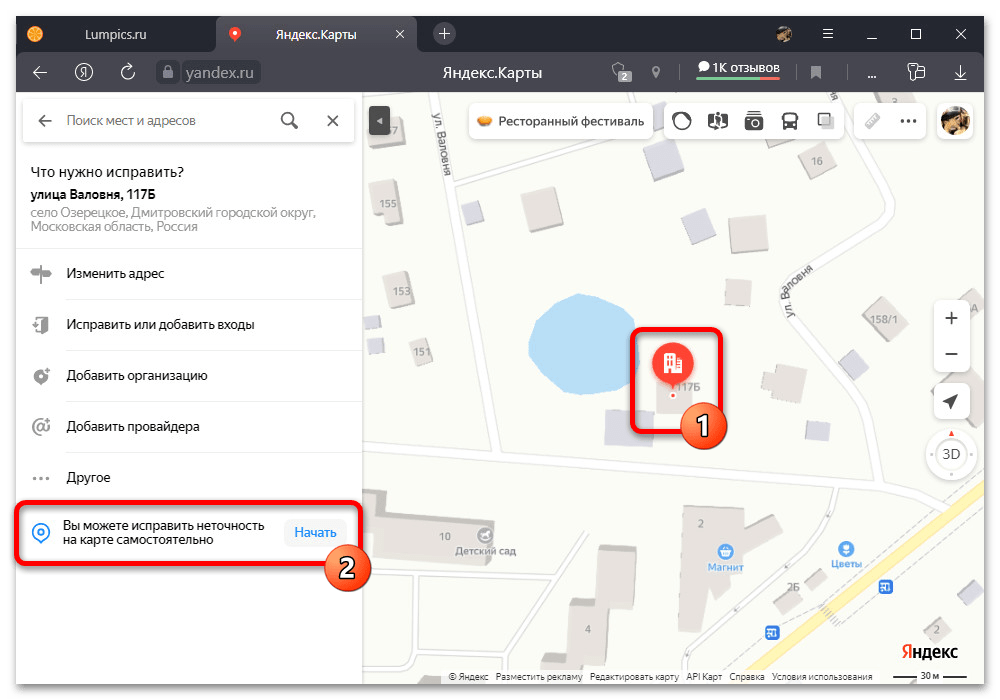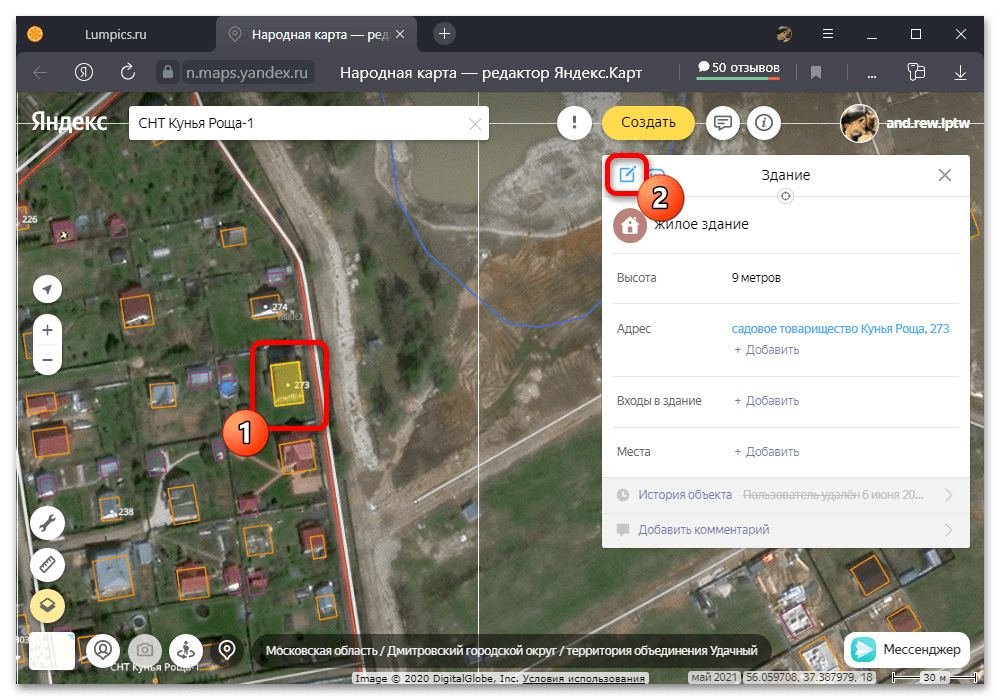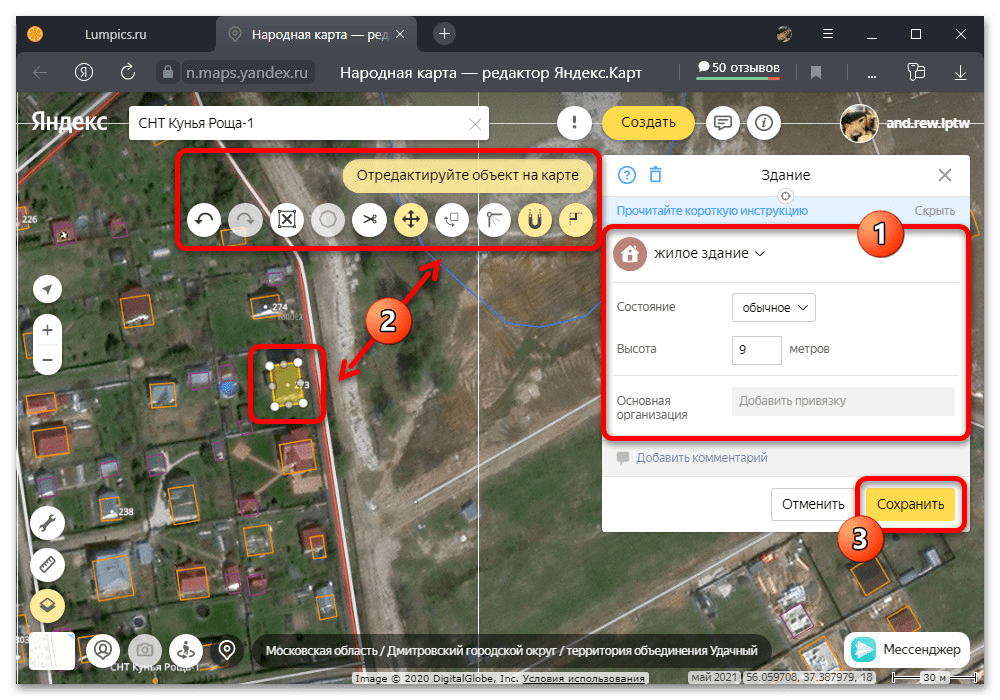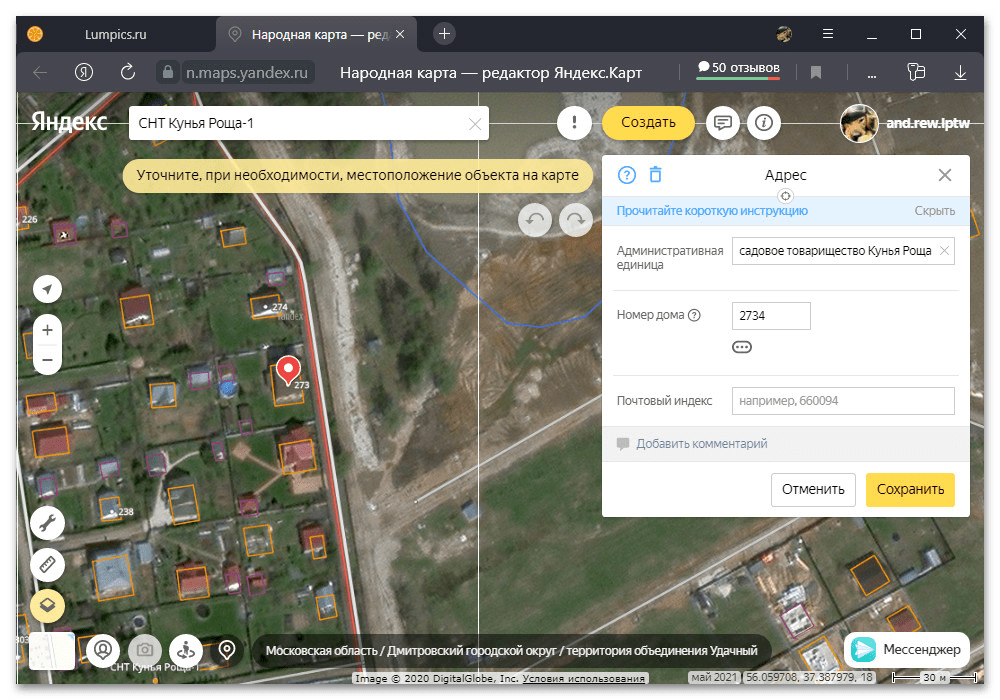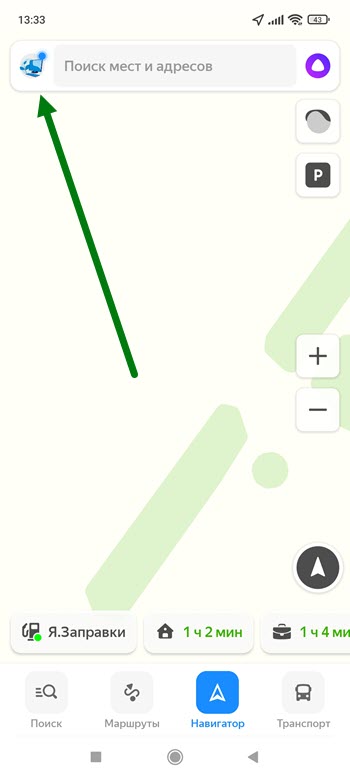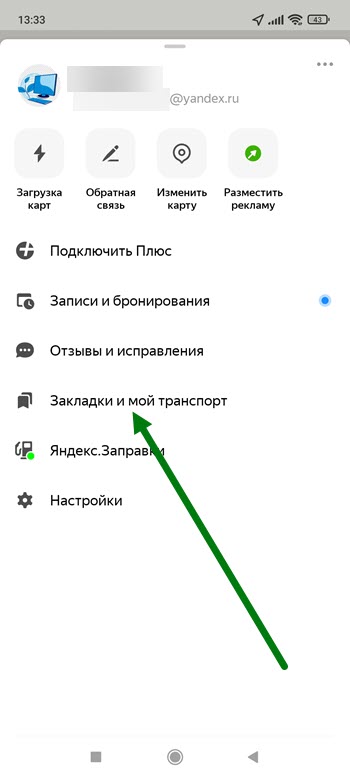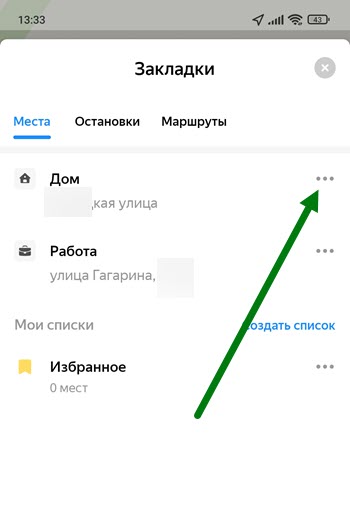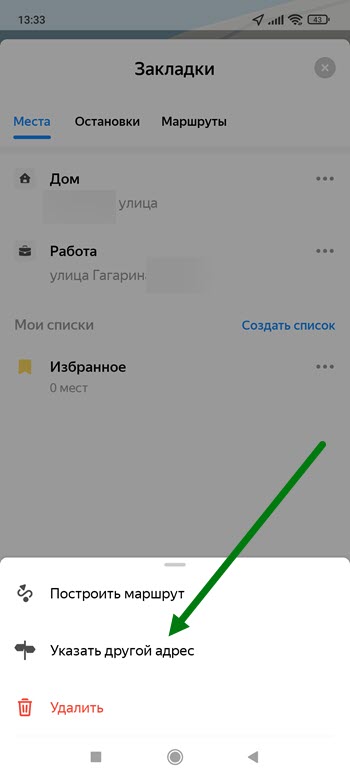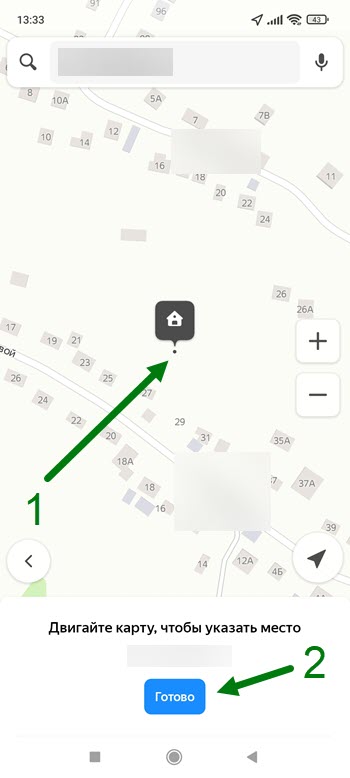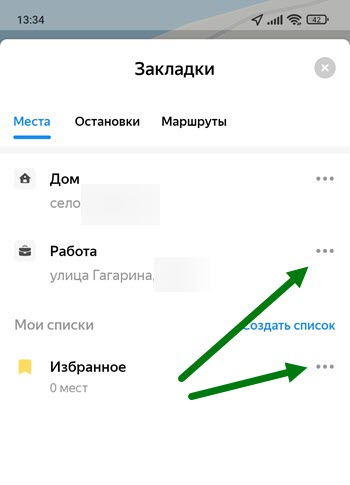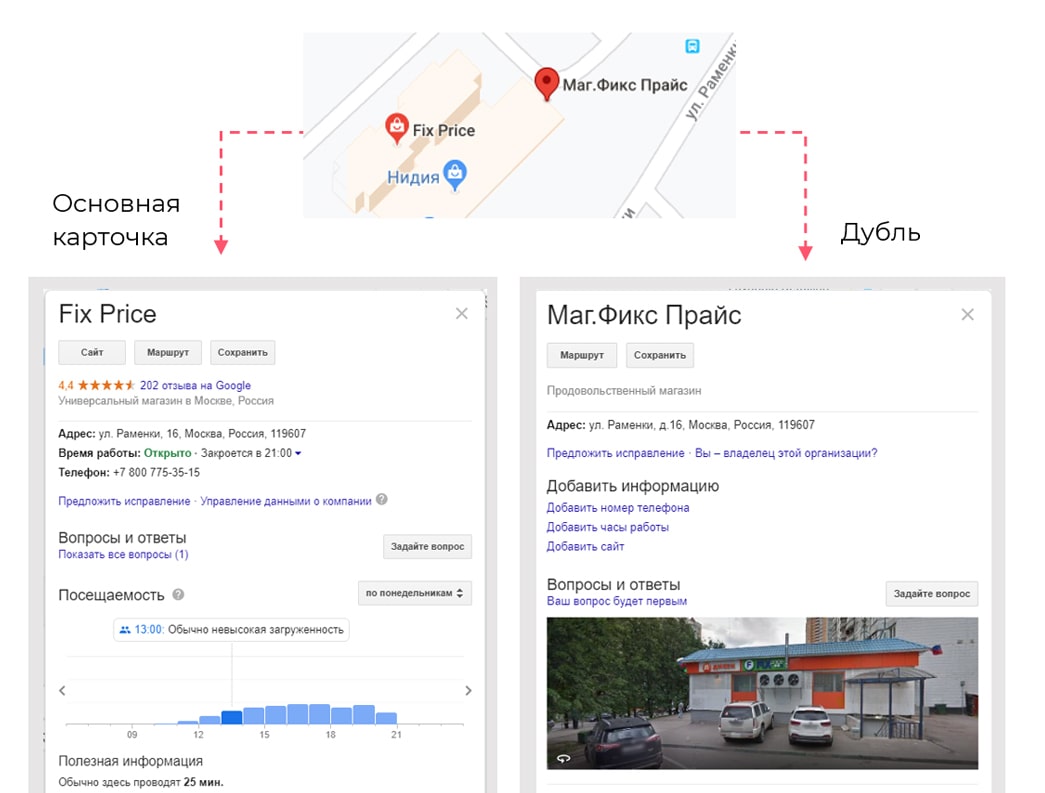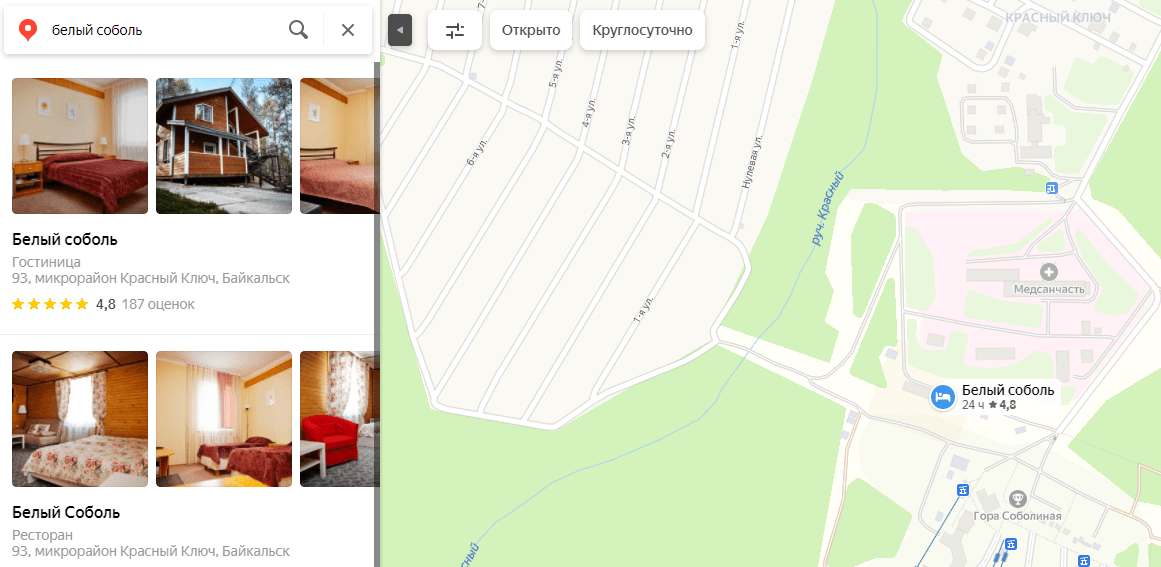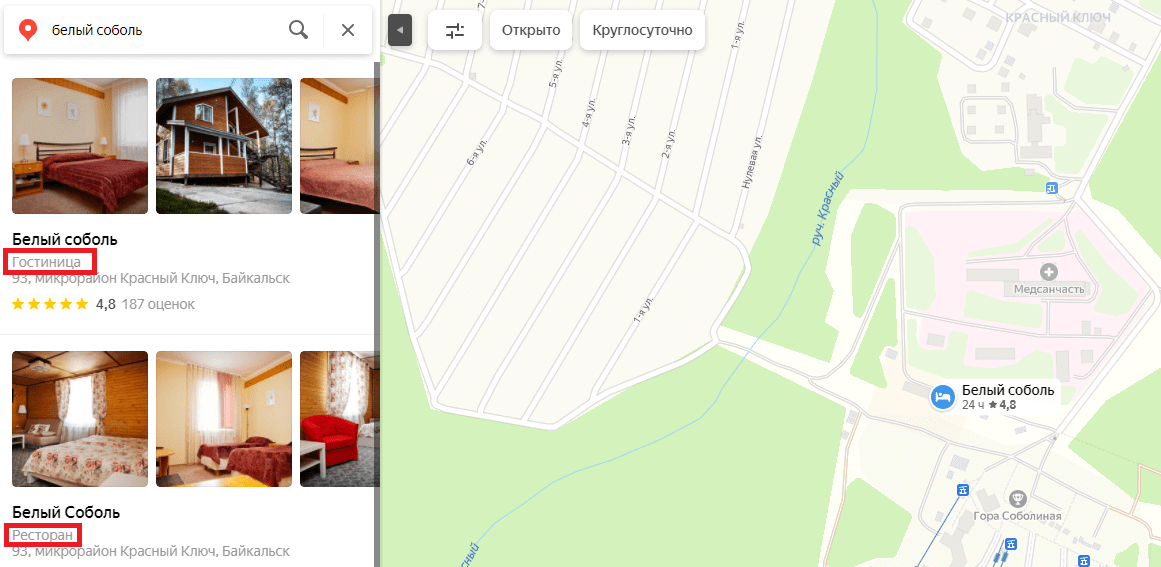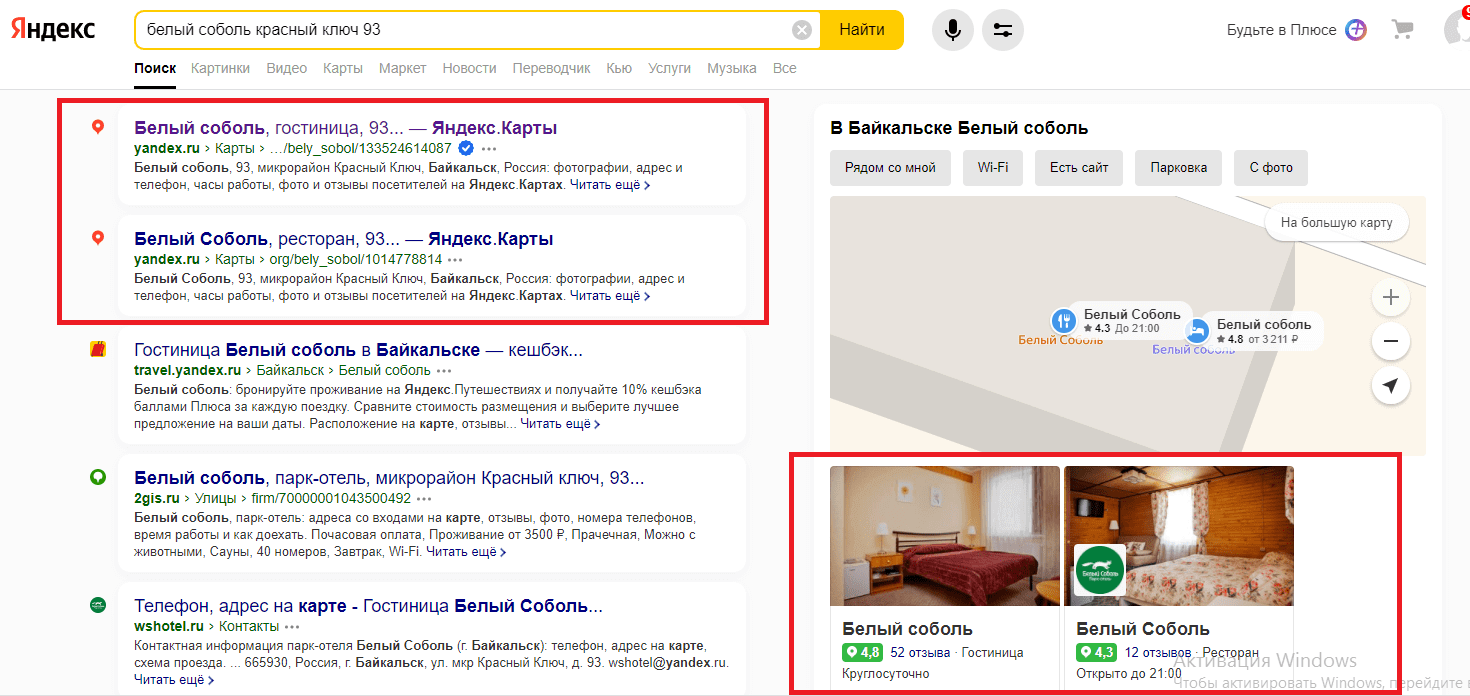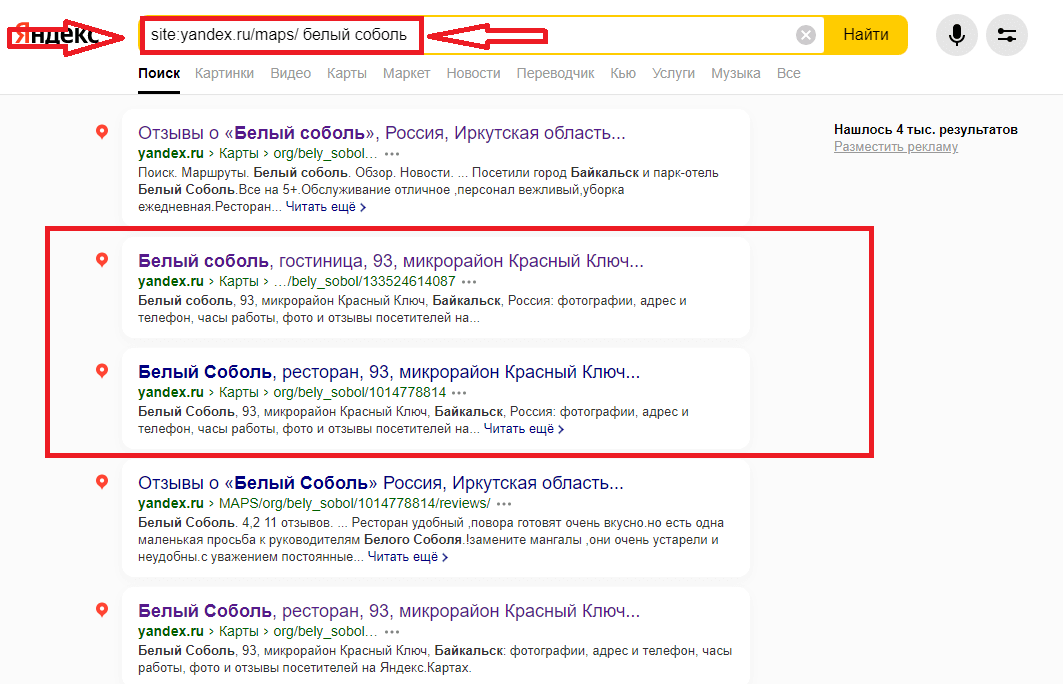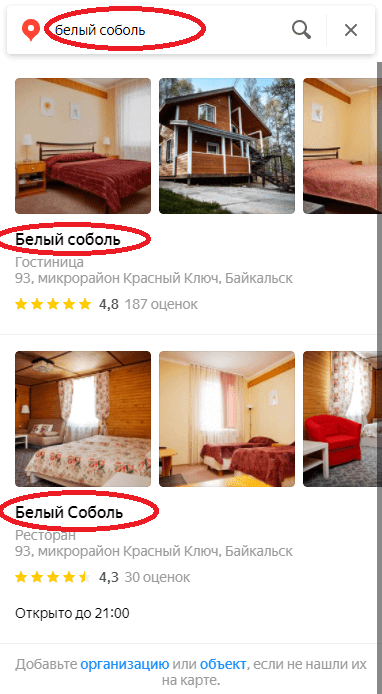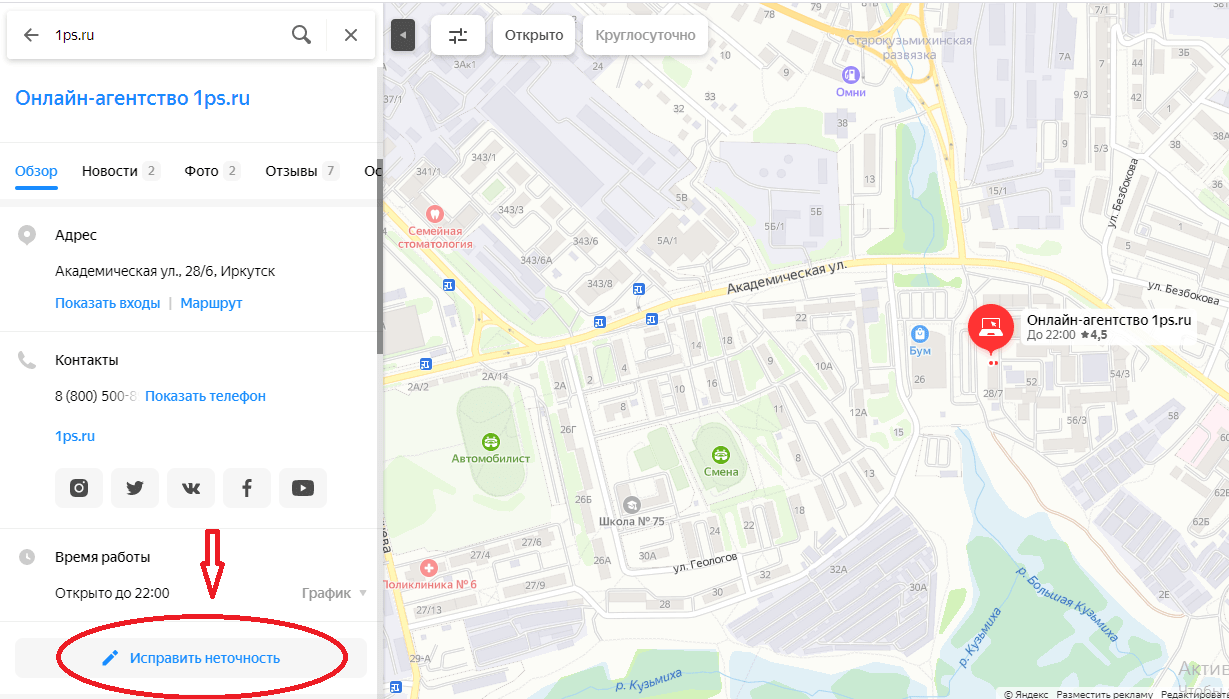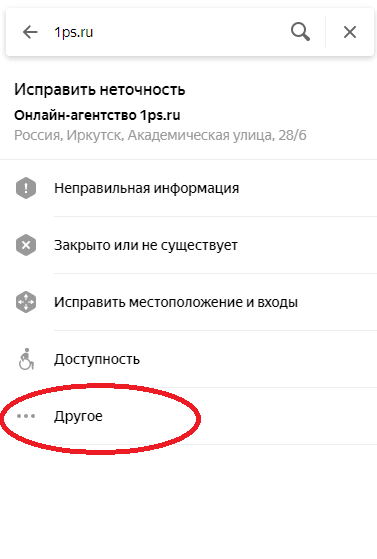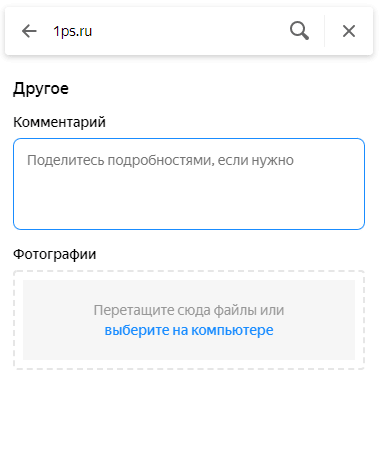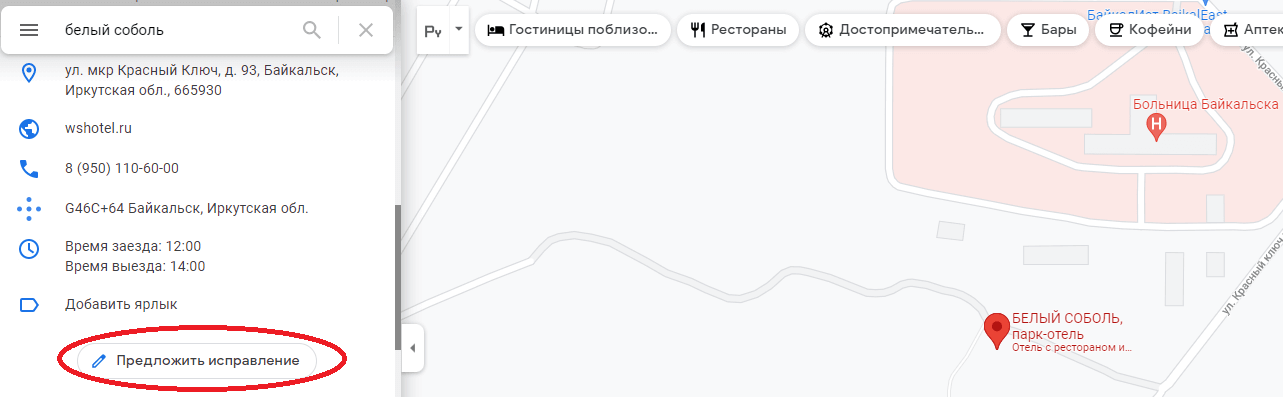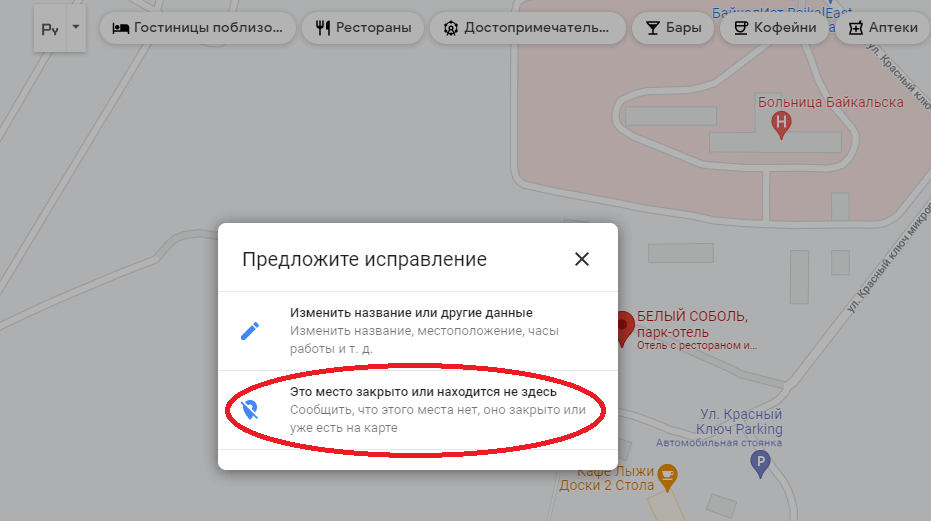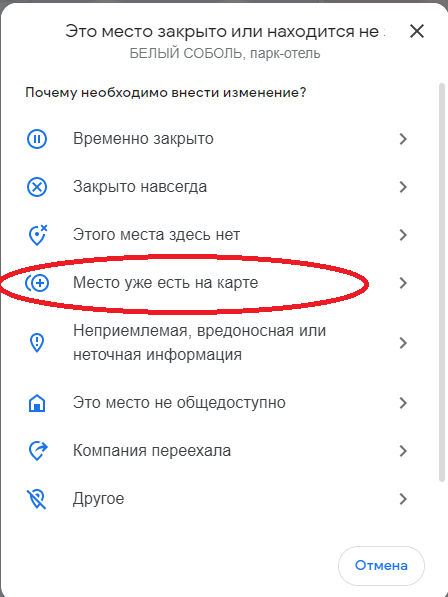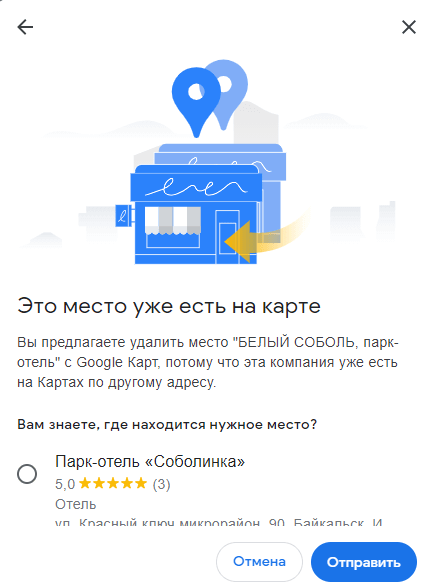Содержание
- Изменение домашнего адреса
- Вариант 1: Веб-сайт
- Вариант 2: Приложение
- Исправление неточностей
- Вариант 1: Веб-сайт
- Вариант 2: Приложение
- Управление народными картами
- Вопросы и ответы
Изменение домашнего адреса
На официальном сайте и в мобильном приложении Яндекс.Карт можно менять домашний адрес, который всегда отображается на карте и может использоваться для быстрого прокладывания маршрутов, в том числе с использованием Навигатора. Данный параметр никак не проверяется на достоверность, и потому указаны могут быть совершенно любые адреса, но только в одном единственном количестве.
Вариант 1: Веб-сайт
Если вами используется настольная версия сервиса в интернет-браузере, для начала выполните авторизацию с использованием единой учетной записи Яндекс, в которой ранее был указан домашний адрес. Связано это с тем, что данные хранятся на серверах компании исключительно в рамках вашего личного аккаунта и попросту недоступны ни для просмотра, ни для изменения без входа.
- Всего в Яндекс.Картах предусмотрено два раздела для изменения одних и тех же данных, связанных с домашним адресом. Проще всего для этого щелкнуть левой кнопкой мыши по фотографии профиля в правом верхнем углу и в карточке учетной записи выбрать категорию «Закладки».
- Оказавшись на странице с одноименным заголовком, перейдите на вкладку «Места», найдите пункт «Дом» и воспользуйтесь кнопкой с тремя горизонтально расположенными точками. Из представленного меню нужно выбрать опцию «Изменить», чтобы перейти к настройкам дома.
- На свое усмотрение можете вручную ввести точное расположение дома, используя текстовое поле в рамках блока «Добавить домашний адрес», не забывая про всплывающие подсказки. Кроме этого, изменить расположение, например, если нужный адрес по каким-либо причинам отсутствует на карте, можно путем зажатия и перемещения отмеченной иконки дома в нужное место.
- Упомянутый выше альтернативный раздел с настройками можно найти в параметрах непосредственно аккаунта Яндекс. Для быстрого доступа к нужной категории необходимо вновь щелкнуть по фотографии профиля в правом верхнем углу рассматриваемого сервиса, навести курсор мыши на значок с изображением шестеренки и выбрать «Настройки».
- После этого с помощью верхней навигационной панели перейдите на страницу «Мои адреса» и найдите текстовое поле «Дом». Управление данным параметром осуществляется точно так же, как и в первом случае, включая возможность перетаскивания маркера дома по виджету карты, расположенного в верхней части экрана.
- Главным отличием выступает дополнительная опция, а именно автоматическое определение местоположения на основе IP-адреса, передаваемого браузером. И хотя обычно данные ведут максимум до дата-центра интернет-провайдера, в некоторых случаях с помощью данной опции вполне можно заполнить поле домашнего адреса одним кликом по изображению самолетика.
Чтобы применить внесенные изменения, достаточно воспользоваться кнопкой «Сохранить». При этом во втором случае также придется в обязательном порядке указать рабочий адрес, так как без этого кнопка будет попросту недоступна.
Вариант 2: Приложение
По аналогии с настольной версией, чтобы изменить домашний адрес в Яндекс.Картах, придется для начала выполнить авторизацию, воспользовавшись кнопкой «Войти» в главном меню приложения. Также отметим, что мобильный клиент сервиса для iOS и Android имеет идентичный интерфейс, и потому последующая инструкция будет полностью актуальна независимо платформы.
- Находясь на главном экране официального приложения, в левой части верхней панели коснитесь кнопки с фотографией профиля и во всплывающем окне выберите категорию «Закладки и мой транспорт». В отличие от настольной версии, здесь настройки дома, равно как и рабочего адреса, ограничены всего лишь одним разделом.
- С помощью верхнего навигационного меню перейдите на вкладку «Места» и найдите «Дом», обозначенный специальным значком. Чтобы перейти к настройкам, необходимо тапнуть по расположенному рядом значку с тремя горизонтальными точками и выбрать «Указать другой адрес».
- Изменение адреса в данном случае производится путем смещения карты таким образом, чтобы расположенный в центре экрана маркер оказался на нужном месте. Также по необходимости можете коснуться текстового блока в верхней части экрана и вручную указать адрес, используя автоматические подсказки сервиса.
Так как мобильное устройство по умолчанию позволяет определяться точное местоположение, находясь в нужном доме, можно просто нажать кнопку с изображением самолетика, тем самым указав текущий адрес. Для того чтобы завершить редактирование, используйте кнопку «Сохранить адрес» в нижней части экрана.
Исправление неточностей
Некоторые параметры жилых и не только зданий на Яндекс.Картах могут содержать ошибки, которые не были своевременно замечены и исправлены специалистами компании. Специально на такой случай в настройках каждого здания на сайте и в приложении сервиса предусмотрены инструменты для управления адресами и некоторыми другими данными.
Читайте также: Добавление мест на Яндекс.Карту
Вариант 1: Веб-сайт
- Чтобы изменить определенный дом на карте Яндекса, найдите и кликните по нужному месту, тем самым открыв карточку в левой части рабочей области сайта. После этого пролистайте блок с информацией практически до самого низа и воспользуйтесь ссылкой «Исправить неточность».
- На открывшейся странице можно перейти в одну из дочерних категорий в зависимости от требований. Как правило, сами изменения ограничены адресом, представленным в качестве первого пункта.
- Указанные поля необходимо заполнить в соответствии с наименованием улицы и номером дома, по желанию также добавив комментарии и фотографии места. Сохранение изменений выполняется с помощью кнопки «Отправить», однако сами правки на карте не отобразятся, пока не пройдут модерацию со стороны специалистов.
- Если представленных категорий недостаточно для исправления обнаруженной неточности, можно перейти в раздел «Другое» и добавить комментарий, описывающий проблему. В качестве доказательства, опять же, можете предоставить фотографии места.
Отдельно заметим, что здания бывают не только жилые, но и рабочие, где, обычно, размещаются какие-либо компании. При выборе такого места будут доступны дополнительные параметры, рассматривать которые более подробно мы не будем.
Вариант 2: Приложение
- При использовании мобильного клиента правки на карту добавляются похожим образом. Для этих целей необходимо коснуться нужного места, развернуть карточку с подробной информацией и воспользоваться ссылкой «Исправить неточность».
- Для обычных домов, как правило, доступно только «Изменение адреса», тогда как прочие пункты позволяют добавлять новые данные. В случае же с адресом можно отредактировать наименование улицы и номер дома, а также оставить комментарий и загрузить фотографии, впоследствии коснувшись кнопки «Отправить» в нижней части экрана.
- Если редактируемый дом является местом размещения организации, как на сайте сервиса, будут предоставлены совершенно другие пункты. В частности, можете отметить компанию в качестве недоступной или отредактировать основную информацию.
Не стоит также забывать и про возможность отправки комментариев через раздел «Другое». В данном случае доступно одно единственное текстовое поле и возможность загрузки изображений.
Управление народными картами
Менять непосредственно сами дома на Яндекс.Картах можно с помощью дополнительного онлайн-сервиса «Народные карты», доступного по указанной ниже ссылке. В данном случае допускаются как несущественный правки, которые вполне могут быть внесены и на основном сайте, так и более радикальные изменения от размеров дома до создания совершенно нового здания.
Перейти на сайт онлайн-сервиса Народная Карта
- Чтобы перейти к изменению определенного места, можете воспользоваться представленной выше ссылкой и вручную найти дом на карте. В плане навигации сервис практически не отличается от Яндекс.Карты, и потому это не станет проблемой.
- В качестве альтернативы можно воспользоваться опцией «Исправить неточность» в карточке места на сайте основного сервиса, как было указано в предыдущем разделе инструкции. Единственное, что важно учитывать – Народные Карты могут быть открыты только при использовании веб-сайта, тогда как в приложении инструменты редактирования ограничены.
- Кликнув по нужному дому на карте, во всплывающем блоке справа можно ознакомиться с основной информацией. Чтобы внести изменения, необходимо воспользоваться кнопкой редактирования в левом верхнем углу, доступной на любом здании.
- С помощью того же блока с настройками можете изменить основные параметры вроде «Состояния» и «Высоты». Помимо этого, непосредственно на самой карте будут доступны элементы управления областью дома, с помощью которых здание можно как просто перенести, так и отредактировать форму.
- Адрес выбранного дома меняется вне режима редактирования на начальной странице путем нажатия ссылки с текущими данными или кнопки «Добавить». В обоих случаях новые параметры применяются кнопкой «Сохранить» в нижней части всплывающего окна.
Каждая внесенная правка проходит строгую модерацию, время которой сильно варьируется в зависимости от места и степени изменений. Лишь после утверждения достоверности можно ожидать появления обновленного места на основной карте Яндекса в общем доступе, тогда как в Народных Картах данные применяются сразу и доступны для просмотра другим пользователям.
Еще статьи по данной теме:
Помогла ли Вам статья?
Как редактировать Яндекс карты?
Изменение данных на Яндекс Картах
- Найдите организацию на Яндекс Картах, перейдите в ее карточку и нажмите ссылку Исправить неточность.
- В открывшемся окне выберите один из вариантов изменений, исправьте данные или напишите комментарий. Нажмите Отправить. Примечание.
- Как быстро исправить неточность в Яндекс картах?
- Как редактировать объект на Яндекс Картах?
- Как добавить информацию в Яндекс карты?
- Как изменить вид карты в Яндекс картах?
- Сколько проверяются отзывы на Яндекс картах?
- Как сообщить об ошибке в Яндекс картах?
- Как удалить метку на Яндекс Картах?
- Как удалить объект с яндекс карты?
- Как поменять фото на яндекс картах?
- Как добавить новость в яндекс карты?
- На чем написаны Яндекс карты?
- Как сделать метки на карте Яндекс?
- Как настроить яндекс карты?
- Как изменить масштаб на карте?
- Как добавить место на карте Яндекс?
- Как проходят собеседования в Яндексе?
- Как поднять оценку на Яндекс Картах?
- Как работать в конструкторе карт Яндекс?
- Как рисовать на карте Яндекс?
- Как добавить свой дом на карту?
- Как импортировать метки в яндекс карты?
- Как зайти в личный кабинет на Яндекс Картах?
- Как добавить свою панораму в яндекс карты?
- Сколько по времени проходит модерация в Яндекс картах?
- Как связаться с техподдержкой Яндекс карты?
Как быстро исправить неточность в Яндекс картах?
Чтобы исправить неточность об объекте, который не является организацией, например о здании:
- Нажмите и удерживайте нужную точку карты.
- Выберите пункт Что здесь?
- В карточке объекта нажмите кнопку Исправить информацию о здании.
- Выберите пункт: Изменить адрес, чтобы исправить адрес объекта.
- Нажмите Готово.
Как редактировать объект на Яндекс Картах?
Отредактировать объект:
- Нажмите на панели кнопку Изменить (или клавиши Ctrl + E). Объект и панель атрибутирования переключатся в режим редактирования:
- Отредактируйте объект: измените его геометрию на карте и/или измените значения одного или нескольких атрибутов. Внимание.
Как добавить информацию в Яндекс карты?
Зайти на сервис Яндекс Справочник, выбрать пункт «Добавить организацию» и заполнить форму. Указать все необходимые данные об организации: название, адрес (фактический) и телефон, режим работы, вид деятельности (до трех видов из рубрикатора) и ссылку на сайт или аккаунт в соцсети.
Как изменить вид карты в Яндекс картах?
Изменить вид карты
В правом верхнем углу страницы нажмите кнопку и выберите нужный режим отображения Яндекс Карт: Схема — схематическое изображение дорог, домов и т. д. Спутник — снимок местности, сделанный из космоса.
Сколько проверяются отзывы на Яндекс картах?
Отзыв проверяется в течение 24 часов. Если, данный промежуток времени не прошел, следует подождать. Если, 2 дня уже истекли, а отзыв до сих пор не появился, попробуйте зайти с другого браузера или устройства на страницу. Также, можете попробовать обновить кэш (зажмите клавишу shift и обновите страницу).
Как сообщить об ошибке в Яндекс картах?
Чтобы сообщить о неточности в маршруте:
- В боковом меню выберите маршрут, в котором есть ошибка, и нажмите Исправить.
- Выберите, что нужно исправить: Нельзя пройти/проехать по этому маршруту — в комментарии укажите, что не так на дороге, и отметьте проблемный участок на карте специальной меткой.
- Нажмите кнопку Отправить.
Как удалить метку на Яндекс Картах?
Удалить точку:
- Нажмите кнопку.
- Нажмите значок и выделите одну или несколько нужных строк.
- Нажмите значок и подтвердите удаление.
Как удалить объект с яндекс карты?
Нажатием выделите объект на карте. В открывшейся панели атрибутирования нажмите кнопку Ещё действия. В открывшемся меню выберите команду Сообщить об ошибке (или Удалить).
Как поменять фото на яндекс картах?
Перейдите в раздел О компании → Фотографии. Чтобы изменить первое фото в карточке, выберите нужную фотографию и переместите ее на первое место среди фотографий. Также вы можете изменять порядок показа, перемещая фотографии.
Как добавить новость в яндекс карты?
Зайдите в мобильное приложение Яндекс. Карт, откройте карточку организации и нажмите «Добавить новость» или «Добавить историю». Скачайте или откройте Мобильные Яндекс. Карты, чтобы опубликовать первую сторис или новость.
На чем написаны Яндекс карты?
C++ — классический язык для больших и сложных систем, где критически важна производительность. На нём обычно пишутся самые важные, базовые компоненты приложений. Например, на C++ написано ядро поиска Яндекса, Браузер и Карты.
Как сделать метки на карте Яндекс?
Для этого, перейдите во вкладку «Метки», и приступайте к установке маркеров в необходимых областях карты, путём нажатия левой клавиши мыши. Примечание: в каждой метке можно указать описание, цвет и тип для их различия. По завершению всех меток, нажмите «Сохранить и продолжить».
Как настроить яндекс карты?
Настроить карту:
- Нажмите кнопку.
- Выберите пункт → Расширенные настройки → Карта и интерфейс: Зафиксировать подсказки о маневрах в углу экрана — зафиксировать подсказки на экране слева сверху; Показывать расстояние до камер — отображать расстояние до камер; Вид карты — режим Схема или Спутник;
Как изменить масштаб на карте?
Как настроить отображение шкалы масштаба:
- Откройте приложение «Google Карты» на мобильном устройстве.
- Нажмите на значок с вашим значком профиля.
- Нажмите Настройки Показывать масштаб.
- Выберите При изменении или Всегда.
Как добавить место на карте Яндекс?
Добавить точку в Мои места:
- Нажмите и удерживайте нужную точку на карте.
- В контекстном меню нажмите кнопку В «Мои места».
- Выберите список, в который вы хотите добавить точку, или введите название нового списка.
- Введите название точки и нажмите Сохранить.
Как проходят собеседования в Яндексе?
В оговорённое время вам позвонит специалист из Яндекса. Он предложит несколько задач на знание базовых алгоритмов и проверит навыки написания кода. После успешного прохождения интервью по зуму вам предложат несколько встреч с экспертами Яндекса — каждая беседа продолжается час.
Как поднять оценку на Яндекс Картах?
Чтобы получить рейтинг, организация должна собрать от 3 до 5 отзывов с комментарием и оценкой по пятибалльной шкале. Рейтинг не равен среднему значению всех оценок. Каждую из них анализирует алгоритм, который определяет достоверность и объективность оценки. Затем вычисляет вес, с которым оценка влияет на рейтинг.
Как работать в конструкторе карт Яндекс?
Конструктор карт:
- Нажмите на изображение профиля. Если вы не авторизованы, нажмите кнопку и авторизуйтесь.
- Чтобы открыть Конструктор карт, в боковом меню выберите Мои карты. На карте вы сможете нарисовать: Метки — подъезды, пункты встречи и т.
- Созданную вами карту вы можете: сохранить и разместить на сайте; распечатать;
Как рисовать на карте Яндекс?
Чтобы создать свою карту:
- В окне Создайте собственную карту нажмите кнопку Создать карту:
- В открывшемся окне Конструктора карт создайте объекты — метки, линии, многоугольники.
- Выберите вид своей карты.
- Вы можете дополнить свою карту отображением слоя автомобильных пробок.
Как добавить свой дом на карту?
Как добавить адрес:
- Откройте приложение «Google Карты» на устройстве Android.
- Нажмите «Добавить» Изменить карту Исправление адреса.
- Переместите карту таким образом, чтобы нужное строение было расположено в центре.
- Введите новый адрес.
- Нажмите Опубликовать.
Как импортировать метки в яндекс карты?
Для этого нажмите кнопку К импорту в списке карт: Откроется окно Импорт: Нажмите кнопку Выбрать файл и в открывшемся стандартном окне ─ выберите файл, из которого будут импортироваться данные (единовременный импорт данных возможен только из одного файла).
Как зайти в личный кабинет на Яндекс Картах?
Войти в аккаунт:
- Нажмите → Войти.
- Введите логин и пароль от аккаунта на Яндексе. Если у вас его нет, зарегистрируйтесь.
Как добавить свою панораму в яндекс карты?
1. Создать поставку:
- Зайдите на сервис:
- Создайте поставку: нажмите кнопку Создать.
- В полях панели задайте параметры поставки:
- Нажмите кнопку Создать поставку.
- При необходимости добавить панорамы в поставку — нажмите кнопку Загрузить и в открывшейся панели Загрузка панорам добавьте файлы панорам:
Сколько по времени проходит модерация в Яндекс картах?
Сколько отзыв проходит модерацию, сколько дней? Обычный срок до суток. Если отзыв не появился в течение 4 дней, значит он отклонен.
Как связаться с техподдержкой Яндекс карты?
Мы работаем круглосуточно:
- Москва +7 495 739-37-77.
- Санкт-Петербург +7 812 633-36-00, доб.
- Екатеринбург +7 343 385-01-00, доб.
- Казань +7 843 524-71-71, доб.
- Нижний Новгород +7 831 233-06-06, доб.
- Новосибирск +7 383 230-43-06, доб.
- Ростов-на-Дону +7 863 268-83-00, доб.
- Для всей России
Ответить
Как поменять адрес дома работы и избранное в приложении Яндекс Карты
В предыдущей статье, мы указали адрес своего дома и место работы в мобильном приложении Яндекс Карты. Выполнив эти простые действия, избавили себя от постоянного поиска, часто посещаемых мест.
Но что делать, если вдруг адрес этих точек изменится на новый, например если пользователь переехал в другой район, город. Поменял работу на новую, или отправился в долгосрочную командировку.
Ответ простой, необходимо скорректировать эти данные, зайдя в меню навигационной программы. Ниже в статье, я наглядно покажу как это делается.
Как поменять или удалить адрес дома — работы
1. Жмём на кнопку «Меню» в левом верхнем углу экрана.
2. Далее переходим в раздел «Закладки и мой транспорт».
3. Напротив нужного пункта, жмём на кнопку «Три горизонтальные точки».
4. В открывшемся окне, выбираем пункт «Указать другой адрес».
5. Двигаем карту в новую точку, после жмём на кнопку «Готово».
6. При необходимости, проделываем те-же действия с другими пунктами.
Надеюсь данная инструкция помогла вам, у меня на этом всё, желаю успехов.
Как удалить метку на яндекс карте
Если просто карту надо, то можно и без смс и регистрации. Яндекс начинает кирпичами исходить про отсутствие ключа только в случаях запроса у него всяких няшек — координат по адресу, организаций рядом и прочего.
Простейшая карта создаётся в пару кликов, бонусом получаешь возможность выпилить всё ненужное с неё, перекрасить и так далее. Хотя выпиливание некоторых моментов и перекраска — это прямое нарушение «пользовательского соглашения», но. Да пошли бы все эти Яндексы и прочие Гуглы со своими «соглашениями».
А чтоб всё стало красиво — запилим свой css для всего этого. Надеюсь, вопросов по поводу «как подключить файл стилей» не возникнет? Вот и славно.
Как найти и удалить дубли карточек компании на Google и Яндекс Картах: подробная инструкция
Завести карточку своего бизнеса в Google.Maps и Яндекс.Картах сегодня должен каждый владелец бизнеса. Преимущества очевидны: вы рассказываете о себе, позволяете пользователям быстро и точно получать контакты и другую важную информацию о своей компании, привлекаете новых клиентов. Подробнее о том, зачем добавлять карточку компании на картах, мы рассказывали здесь.
Карточкой в Google и Яндекс Картах обязательно должен обзавестись и частный мастер по маникюру, и крупная строительная фирма. Пройти регистрацию несложно и быстро, процедура под силу даже новичку. А в помощь для регистрации мы сделали подробные инструкции — для Яндекс.Карт и для Google.Maps.
Но будьте осторожны, убедитесь, что ранее карточку никто не заводил, и в сервисах только по одному актуальному и достоверному профилю организации. Ведь дублированная или поддельная карточка не принесет нужного результата, более того, может навредить.
Из этой статьи вы узнаете:
Что такое карточки-дубли на Яндекс.Картах и Google.Maps?
Карточка-дубль — это карточка с одинаковым адресом искомой компании, часто с дублированным или идентичным названием, содержимым.
Вот две дублированные карточки для магазина FixPrice, как вы видите, адрес полностью совпадает:
А вот дублированные карточки в Яндекс.Картах, название и адрес опять же повторяются:
Помимо карточек-дублей, стоит отслеживать и карточки-фейки, которые приносят еще больший вред за счет содержания недостоверной информации.
Карточки-фейки — это поддельные карточки, но с сомнительным содержимым. К примеру, указан неверный адрес, и по зарегистрированной локации организации вовсе нет.
Чем вредны фейковые и дублированные карточки на Яндекс.Картах и Google.Maps?
Уменьшение показов. Представьте, что поисковая система имеет две одинаковые карточки с идентичным названием и адресом. Она не сможет определиться, какую выбрать, и показы, вероятнее всего, будут распределяться между двумя профилями, вследствие чего это негативно скажется на ранжировании и трафике.
Недоверие со стороны пользователей. Если пользователь попадет на карточку-подделку и придет по указанному несуществующему адресу, его это очень сильно возмутит, и он вряд ли в дальнейшем доверится вашей компании.
Потеря отзывов, оценок и вопросов пользователей. Если вы не знаете о существовании дублированной карточки, то и об оставленных на ней отзывах и вопросах о вашем бизнесе вы тоже никогда не узнаете.
Также пользователи могут ставить оценки на дублированный аккаунт, а не основной, поэтому рейтинг компании не будет расти, или вовсе будет ухудшаться, а знать вы об этом тоже не будете.
Невозможность актуализировать данные. Допустим, у вас есть карточка-дубль, о которой вы не знаете или забыли. И вдруг у вашей компании меняется телефон или режим работы, вы обновляете информацию в основной карточке, а карточка-дубль остается со старыми данными, что опять же скажется на лояльности ваших клиентов.
Кроме того, вы не сможете наполнять карточку фотографиями, прайсами, обрабатывать отзывы и выполнять прочие действия по ее администрированию. Кстати, о том, что такое администрирование карточек на картах и справочниках, мы рассказали в этой статье.
Как появляются карточки-дубли в Яндекс.Картах и Google.Maps?
Случайно создали дубль вы или ваши коллеги. Все просто: вы забыли, что когда-то уже создавали карточку своей организации и создали ее повторно. Или новый менеджер по маркетингу, не имея данных, завел новую карточку, не зная об уже существующем дубле.
Выбираете несколько категорий. Допустим, вы владелец гостиничного комплекса, в котором есть ресторан, прокат велосипедов, детская комната. И вы хотите продвигать все направления, создавая карточки в разных категориях.
Несколько карточек с одинаковым названием поисковыми системами воспринимаются как дубли. Поэтому продвижение в нескольких категориях может негативно сказаться на позициях основной карточки в локальной выдаче и ухудшить стратегию продвижения в целом.
Намеренно создаете дубль. У вас уже есть карточка, но вам нужно обновить информацию, а доступы вы потеряли, и единственный выход на ваш взгляд — зарегистрировать новую карточку. Так вы создаете дубль, к тому же в старой карточке данные не обновлены, а значит она стала фейковой.
Как обнаружить карточки-дубли на Яндекс.Картах и Google.Maps?
Ручной поиск через поисковые системы
Старый проверенный способ. Введите название организации и адрес, хорошенько просмотрите результаты выдачи.
Поиск по команде
Для поиска используйте команду «site:listingssite.com (название поисковика) название компании». Так можно вводить разные названия площадок по очередности. Подобный поиск применяется не только для карт, но также для справочников и других площадок. Вот как это выглядит:
Поиск в самих сервисах
Не всегда, но в некоторых случаях Карты Яндекса и Google сами выдают несколько карточек (если такие существуют) при вводе названия. Вот так:
Как удалить дублированные карточки в Яндекс.Картах и Google.Maps?
Ну что ж теперь, когда мы выяснили, что ничего хорошего в дублях и фейках на картах нет, осталось разобраться, как же их удалить при обнаружении. Рассмотрим по отдельности процедуру удаления на Яндекс.Картах и Google.Maps.
Пошаговая инструкция удаления карточки-дубля на Яндекс.Картах
В фейковой или дублированной карточке находим кнопку «Исправить неточность»:
Далее из выпавшего списка выбираем «Другое»:
Добавляем комментарий, в котором подробно обосновываем наши действия, в доказательство можно прикрепить фотографии или скриншоты.
Пошаговая инструкция удаления карточки-дубля на Google.Maps
Выбираем на дублированной или фейковой карточке «Предложить исправления».
Далее выбираем пункт в зависимости от того, что хотим исправим. Мы рассмотрим ситуацию, когда две карточки по одинаковому адресу, от одной из которых мы хотим избавиться.
Выбираем «Это место закрыто или находится не здесь».
Далее «Место уже есть на карте».
А затем система предложит вам выбрать нужную локацию.
Как видите, с удалением дублированных и поддельных карточек справиться под силу даже ребенку. Поэтому потратьте немного времени, чтобы избавиться от этих вредителей.
Вывод
Карточки-дубли и фейки на картах в Google.Maps и Яндекс.Картах только ухудшают продвижение, портят репутацию и подрывают доверие со стороны клиентов. Очень важно не упускать из виду таких вредителей, вовремя их находить и удалять, оставляя лишь один актуальный продвигаемый профиль на картах.
Если вы сами не хотите тратить время на поиски и «обезвреживание» дублей, доверьте все нашим специалистам. Кроме того, мы всегда рады помочь в эффективном продвижении вашего бизнеса в интернете.